새 iPhone에서 이전 계정을 어떻게 찾을 수 있습니까?
새로운 iPhone 12를 구입한 사람들은 이 기사가 매우 유용하다는 것을 알게 될 것입니다. 많은 사용자가 Apple OS에 익숙해졌지만 특히 WhatsApp의 경우 모든 사용자가 데이터 전송을 처리하는 방법을 아는 것은 아닙니다. 따라서 새 전화에서 이전 WhatsApp 계정을 사용하는 방법을 알고 싶다면 솔루션 목록이 있습니다.
플랫폼 간 데이터 전송에는 몇 가지 제한 사항이 있으므로 Android에서 iPhone으로 데이터를 이동하지 못할 수 있습니다. 그러나 한 iPhone에서 다른 iPhone으로 이동하는 과정은 매우 간단하고 번거롭지 않습니다. ‘새로운 iPhone 12에서 내 기존 WhatsApp 채팅을 원합니다’를 검색하는 모든 사람은 이 가이드를 바로 찾을 수 있습니다.
더 이상 지체하지 않고 시작합시다.
파트 2: WhatsApp을 이전 전화에서 새 iPhone 12로 전송하는 방법
이 방법을 살펴보고 새 휴대폰에서 이전 WhatsApp 계정을 얻는 방법을 알아보세요.
방법 1: 계정 변경 기능을 통해
Android를 사용하다가 최근에 iPhone으로 전환한 사용자에게는 작업이 어려울 것입니다. 이전 전화에서 WhatsApp 채팅을 받으려면 계정 변경 기능을 사용하는 것이 좋습니다. 번호로 백업을 한 후에는 해당 번호와 백업이 연결되어 동일한 번호로 로그인할 때 복원할 수 있습니다.
프로세스에는 다음이 포함됩니다.
1 단계 : 새 번호를 받고 이전 장치에 새 SIM 카드를 삽입하고 다른 장치에 이전 번호를 삽입합니다. 두 번호가 모두 활성화되어 있는지 확인하십시오.
2 단계 : 이제 Android에서 WhatsApp을 실행하고 설정 > 계정 > 번호 변경으로 이동합니다. 조심스럽게 번호를 변경하고 지침을 따르십시오.

3 단계 : 해당 필드에 새 번호와 이전 번호를 모두 입력하라는 메시지가 표시됩니다. 확인을 위해 이전 번호로 코드가 전송되고 번호가 성공적으로 변경됩니다.
4 단계 : 이제 WhatsApp에서 새 번호로 데이터를 백업하십시오. SIM을 꺼내 새 iPhone 12에 삽입합니다. WhatsApp 설정을 시작하고 데이터를 복원하라는 메시지가 표시되면 작업을 확인하면 새 iPhone에 이전 장치 데이터가 나타납니다.
방법 2: 이메일 채팅을 통해
WhatsApp을 전송하는 것은 상당히 이례적인 방법이지만 여전히 유용합니다. 채팅 메시지가 포함된 이메일을 만들고 미디어 파일을 첨부할 수 있습니다. 채팅과 미디어는 WhatsApp 내에서 사용할 수 없지만 대화와 파일은 계속 유지됩니다.
이메일을 사용하여 새 iPhone으로 이전 WhatsApp 계정 데이터를 가져오는 방법을 알아보려면 아래 단계를 따르세요.
1 단계 : 대화를 선택하고 엽니다. 추가 옵션을 누르고 메뉴에서 이메일 대화를 선택합니다. 미디어 파일을 포함하거나 제외하라는 메시지가 표시됩니다.
동일한 번호로 연결한 미디어의 양에 따라 다릅니다. 20MB 제한을 초과하지 않도록 유의하십시오.
2 단계 : 메일 앱을 선택하면 새 메일이 자동으로 작성됩니다. 보낸 사람의 주소를 입력하고 메일을 보냅니다. 또는 Drafts에서 채팅을 유지할 수도 있습니다.
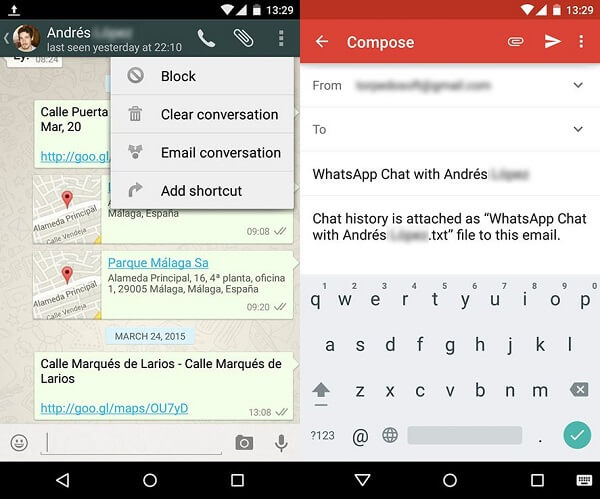
이 방법을 사용하는 가장 큰 장점은 메시지가 HTML 링크를 통해 읽을 수 있는 형식으로 되어 있고 휴대전화에서 언제든지 열 수 있다는 것입니다.
방법 3: iCloud를 통한 전송
WhatsApp을 이전 iPhone에서 새 iPhone으로 전송하려는 경우 iCloud 백업의 가용성으로 인해 작업이 훨씬 쉬워집니다. 또한 iTunes 및 Move to iOS를 사용하여 데이터를 전송할 수도 있습니다. 오늘날 우리는 iCloud 전송 방법이 가장 쉽고 성공할 가능성이 높기 때문에 초점을 맞춥니다.
시작하려면 이전 iPhone에서 WhatsApp 데이터 백업을 만들어야 합니다. 기본 요구 사항은 클라우드에 충분한 빈 공간이 있어야 한다는 것입니다. 다음은 따라야 할 단계입니다.
1 단계 : WhatsApp 열기 > 설정 > 채팅 > 채팅 백업 > ‘지금 백업’ 옵션을 눌러 최신 백업을 만듭니다. 모든 데이터 비트를 전송하려면 비디오를 포함해야 합니다.

백업 후 기존 iPhone에서 iCloud 계정에서 로그아웃합니다.
2 단계 : 새로운 iPhone 12에서 WhatsApp을 실행하고 WhatsApp 설정에 동일한 번호를 사용합니다. 장치를 안정적인 인터넷 연결에 연결하면 앱이 해당 번호로 기존 백업을 감지합니다.

WhatsApp에 메시지가 표시되면 ‘채팅 기록 복원’ 옵션을 누르고 데이터가 검색될 때까지 참을성 있게 기다립니다. 잠시 후 새로운 iPhone 12에서 모든 대화와 메시지를 사용할 수 있습니다.
3부: 새 iPhone에서 이전 Whatsapp 계정을 사용하는 원 클릭 솔루션
새 휴대폰에서 이전 WhatsApp 계정을 사용하는 방법을 쉽게 배울 수 있는 방법이 필요한 경우 다음을 권장합니다. 박사 폰 WhatsApp 전송. WhatsApp 채팅, 사진, 비디오, 오디오 파일, 문서 등의 플랫폼 간 마이그레이션을 허용하는 특수 데이터 전송 응용 프로그램입니다.
이 방법에는 백업한 다음 이전 iPhone에서 새 iPhone으로 WhatsApp을 복원하는 작업이 포함됩니다. 여기에서 단계를 따르세요.
1 단계 : 박사를 실행합니다. fone 툴킷을 만들고 두 장치를 모두 연결합니다. 홈 화면에서 백업 WhatsApp 메시지 옵션을 선택하십시오.

소프트웨어가 자동으로 장치를 감지하고 백업 프로세스를 시작합니다.

2 단계 : 백업 화면을 종료하고 새 iPhone을 소프트웨어와 연결하십시오. 장치로 복원 옵션을 선택하면 이전 Android 장치에서 만든 백업 목록을 포함하여 사용 가능한 백업 목록이 화면에 나타납니다.

3 단계 : 파일을 탭하고 다음 화면에서 ‘복원’ 버튼을 누르십시오. 복원 프로세스가 시작되고 백업 복원이 완료되었다는 알림을 받게 됩니다.

이제 이전 전화에서 새 iPhone에 이르는 모든 데이터를 보고 액세스할 수 있습니다.
결론 :
마지막으로 WhatsApp Transfer 프로세스를 빠르고 쉽게 만들고 싶다면 dr. Android 및 iOS용 fone WhatsApp Transfer를 쉽게 사용할 수 있습니다. 도구를 선택하고 XNUMX분 안에 새 휴대전화에서 이전 WhatsApp을 다운로드하는 방법을 배우십시오!
마지막 기사